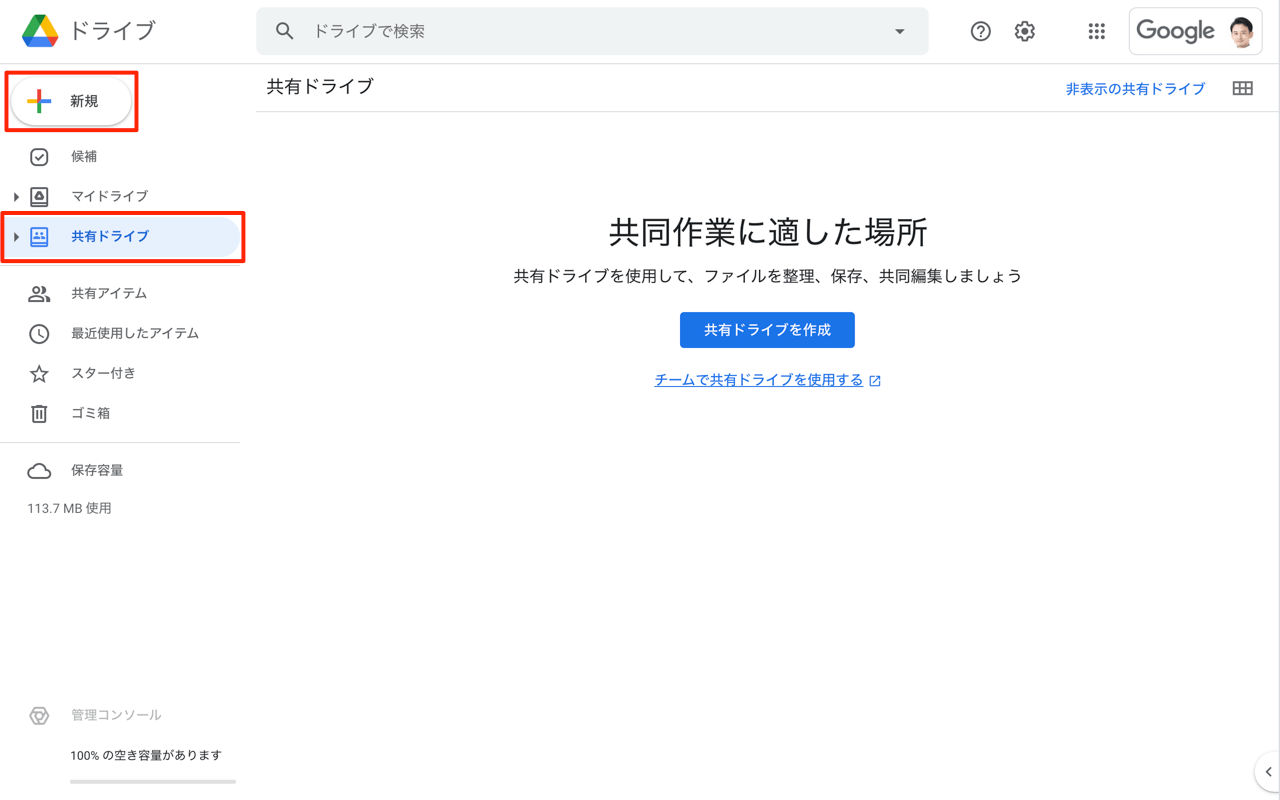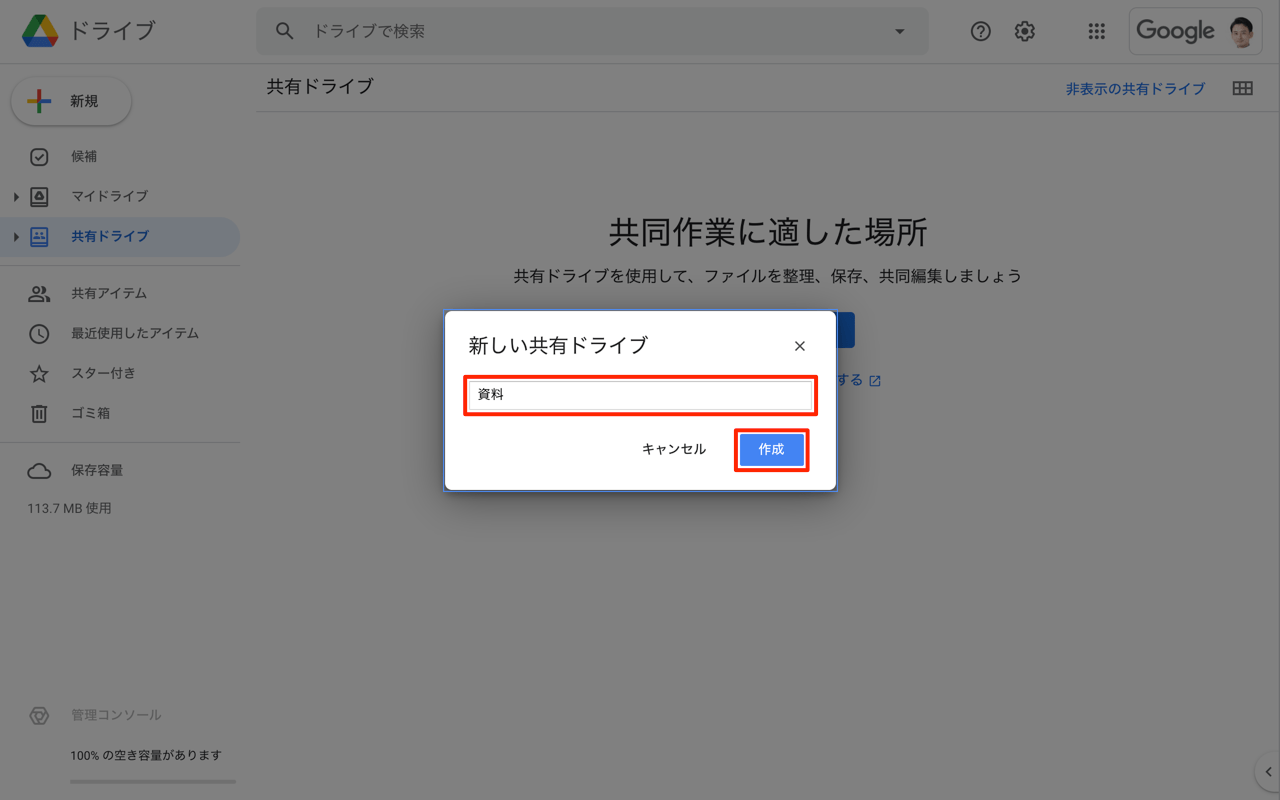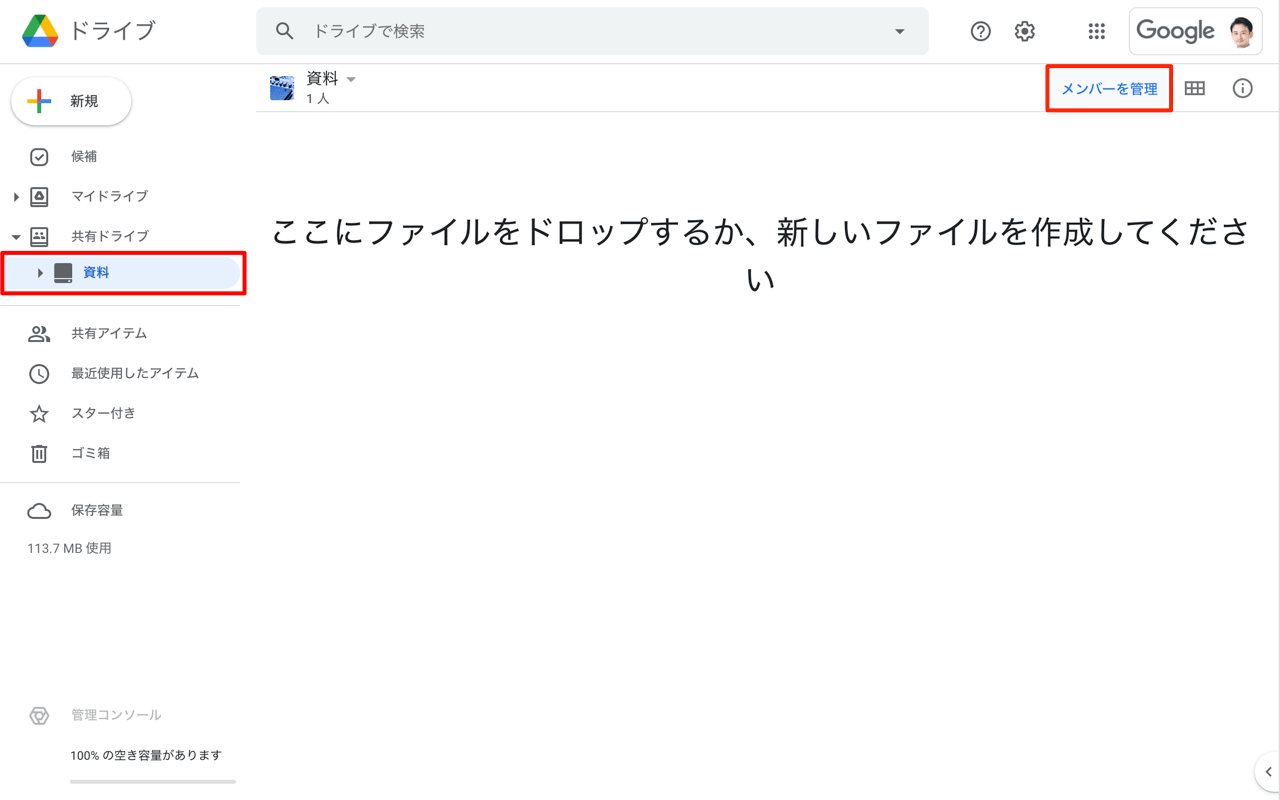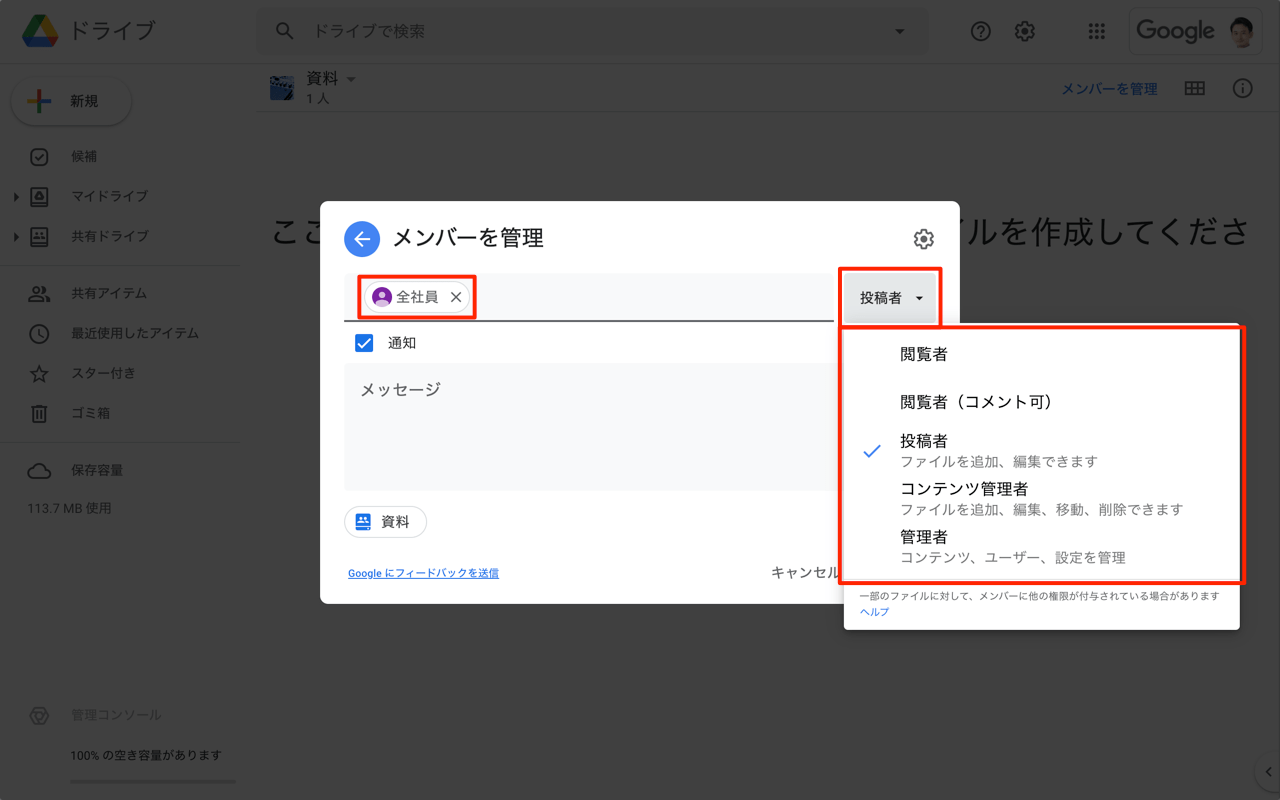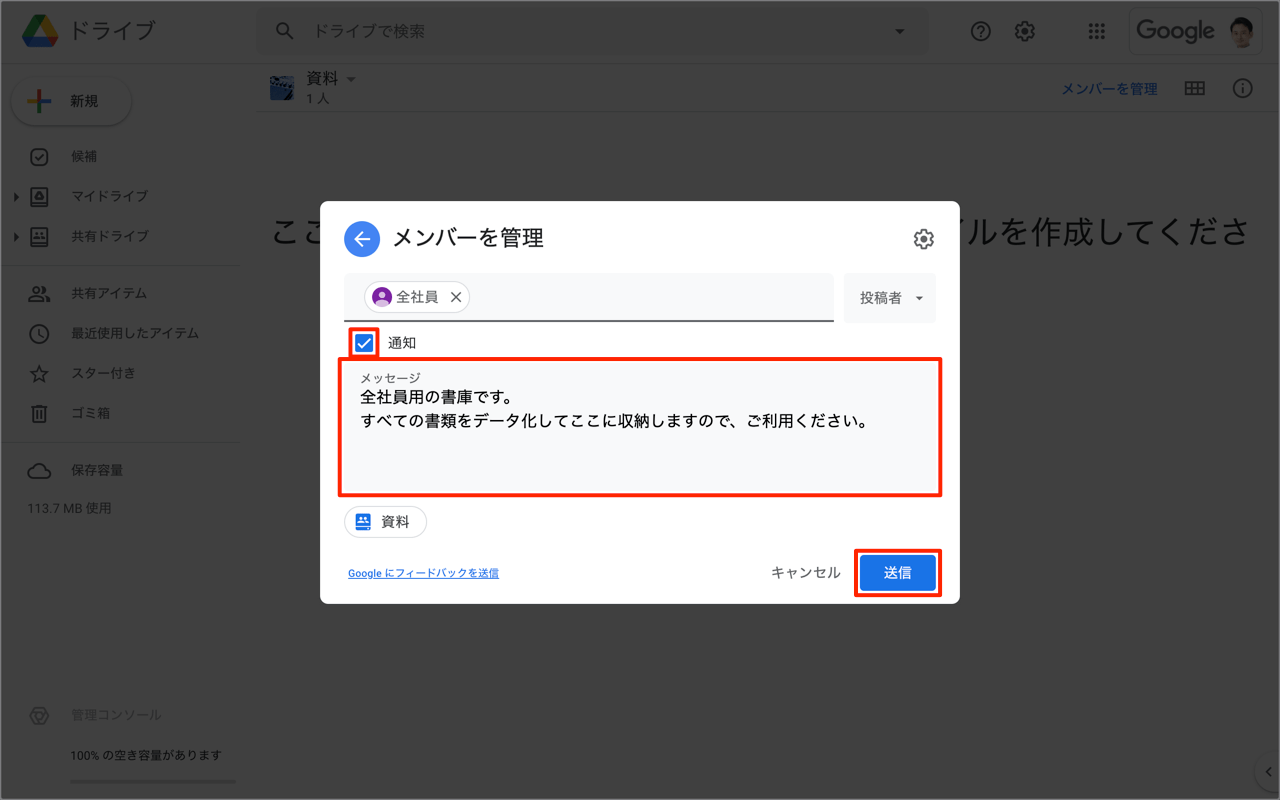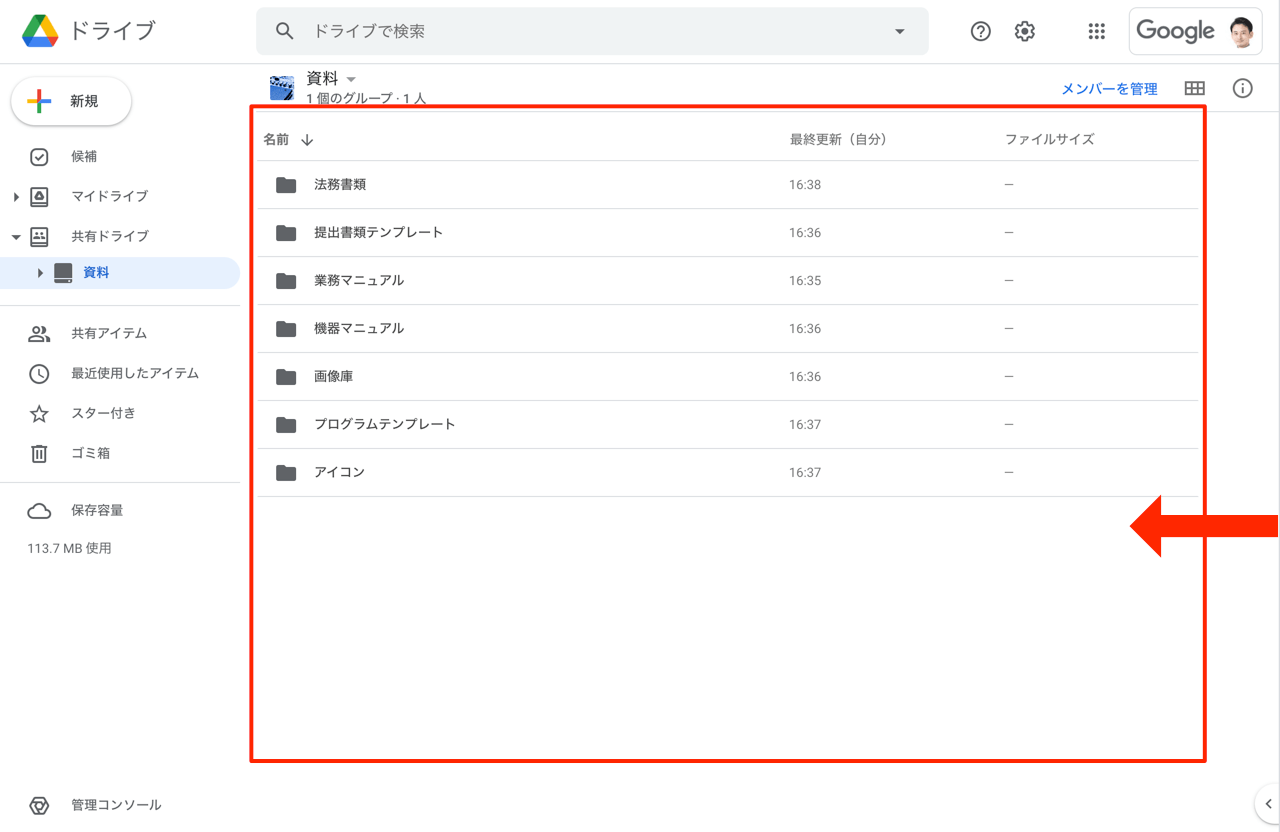Google Workspace の Google ドライブでは、ユーザー自身でアイテムを管理するマイドライブの他に、チームでアイテムを管理・共有できる共有ドライブの利用が可能です。
共有ドライブはチームで多くのファイルを共有したり、ファイルサーバーのクラウド化としての利用に適しています。
ユーザーが 1 つの共有ドライブにアップロードできるのは、1 日あたり 750 GB までです。アップロード アイテムの合計が 750 GB に達した場合、または 750 GB を超えるサイズのファイルをアップロードした場合、その日はそれ以上ファイルをアップロードできなくなります。アップロードまたは同期できる個々のファイルの最大サイズは 5 TB です。各共有ドライブにつき、最多で 500,000 個のファイルと最大 100 階層のフォルダを保存できます。
※ 共有ドライブは Google Workspace Business Standard 以上のプランでご利用が可能です。
1. 共有ドライブを作成
Google ドライブ画面左メニューの[共有ドライブ]を選択して画面左上の[+ 新規]ボタンをクリックします。
新しい共有ドライブの作成画面が表示されるので、共有ドライブの名称を入力して[作成]をクリックします。
新しい共有ドライブが作成されました。作成された共有ドライブのメンバーは自分(権限は管理者)のみですので、画面右上の[メンバーを管理]をクリックしてメンバーを追加します。
2. 共有ドライブにメンバーを追加
メンバーの管理画面にて、メンバーとするユーザー名やグループアドレスを入力し、入力欄右側の権限を選択します。
共有ドライブの権限は下記の 5 つの権限から選択可能です。
管理者 : アイテムやメンバーの編集など、このドライブのすべての操作がおこなえます。
コンテンツ管理者 : このドライブのアイテムに関してすべての操作がおこなえます。
投稿者 : アイテムの作成、編集が可能です。(アイテムの移動、削除はできません。)
閲覧者(コメント可): アイテムの閲覧とファイルにコメントをすることが可能です。
閲覧者 : アイテムの閲覧のみが可能です。
[通知]にチェックを入れ、メンバー宛のメッセージを入力して[送信]をクリックします。
Google Workspace セットアップ&サポート > Google Workspace の使い方 > Google ドライブ > 共有ドライブを作成